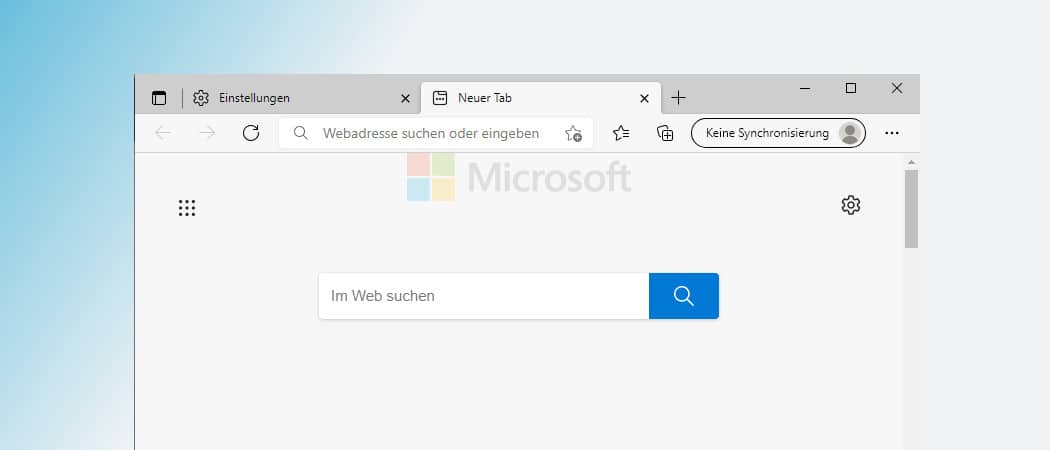Die perfekte Ergänzung für jedes Windows-System: Microsoft 365 Family*
Enthält Microsoft Office Suite mit Word, Excel, Powerpoint etc. + 1 Terabyte Cloudspeicher zur Sicherung und Synchronisierung deiner wichtigsten Daten.
Jetzt zum reduzierten Preis kaufen.*
Mit Edge auf Chromium-Basis hat es Microsoft zum ersten Mal in seiner mehr als 45 jährigen Geschichte geschafft, einen brauchbaren Webbrowser zu entwickeln.
Einige Optionen hat man meiner Ansicht nach jedoch etwas versteckt oder uneindeutig benannt. Beispielsweise das Setzten einer bestimmten Webseite als Startseite.
So lässt sich die Edge Startseite anpassen und eine beliebige Webseite bei Microsoft Edge als Startseite einrichten. Beispielsweise kann man als Edge Startseite Google einrichten.
Edge Startseite anpassen
- In Microsoft Edge das Menü öffnen (Drei-Punkte-Icon oben rechts).
- Den Menüpunkt „Einstellungen“ auswählen.
- In der Menüleiste „Start, Startseite und neue Registerkarten“ auswählen.
- Unter der Überschrift „Beim Start von Microsoft Edge“ den Button „Diese Seite öffnen“ aktivieren.
Alternativ: Die Adresse edge://settings/startHomeNTP eingeben um direkt zu den Startseiten-Einstellungen zu gelangen. - Über den Button „Neue Seite hinzufügen“ eine beliebige Webseite angeben.
- Diese Webseite wird zukünftig beim Starten von Edge direkt geöffnet.
Es können auch mehrere Seiten angegeben werden. Dann öffnet Edge beim Start mehrere Tabs mit den angegebenen Webseiten.
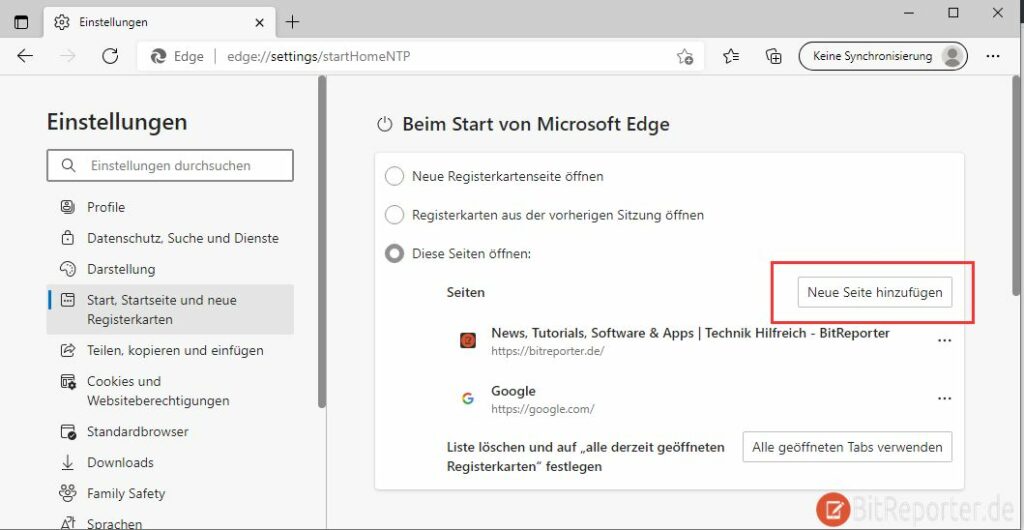
Anzeige
20.000 mAh, USB-C und USB-A, Hohe Ladeleistung ermöglicht Laden von Notebooks
USB-C & USB-A, 65W Ladeleistung lädt Laptops & Handys, Power Delivery & Quick Charge